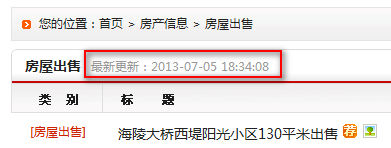【WPS办公】Excel表格办公—快速智能录入日期
发布时间:2020-09-17
Excel表格办公—快速智能录入日期,我们在利用WPS表格与Excel表格进行日常办公时,经常需要制作各种各样的表格,当我们在表格当中处理日期的时候,其实是可以快速的填充相应日期的,那么今天我们就来教大家,如何在表格当中一拖二选,快速智能录入日期,具体怎么操作呢,一起来学习一下吧。,首先,我们看到如下表格,如果合同期是一个月,那么先选中数据,如下图所示。,,
,然后向右填充,单击右下角的小箭头,在下拉菜单当中选择以月填充。,,
,这样,我们看到数据就批量增加了一个月。,,
,如果合约到期日为一年,我们可以向右填充数据,在下拉菜单下选择以年填充。,,
,这样,数据就批量以年填充完毕了。如下图所示。,,
,当我们想要批量输入该月份的工作日时,先输入一个2019-4-1,然后下拉填充框,单击右下角的倒三角,选择以工作日填充。,,
,这样我们看到,数据就显示为该月份的工作日了。,,
,那么,在WPS文字与Word文字当中,快速智能录入日期的方法,是不是非常简单呢,你学会了吗?,
- 话题列表
- 推荐阅读
-
- 优质推荐
全站搜索